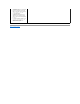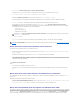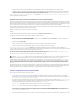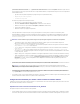Users Guide
3. Cliquez sur ActiveroudésactiverdesfonctionnalitésWindows dans le menu de gauche.
4. LocalisezetsélectionnezServices SNMP.
5. Cliquez sur OK.
SNMPestdésormaisinstallésurvotresystème.
Installation de SNMP sur Microsoft Windows Server 2008
Pour installer le service SNMP sur Microsoft Windows Vista 2008 :
1. Cliquez sur Démarrer® Panneau de configuration.
2. Double-cliquez sur Programmesetfonctionnalités.
3. Cliquez sur ActiveroudésactiverdesfonctionnalitésWindowsdanslemenudegauche.LapageGestionnaire de serveurapparaît.
4. Dans la partie droite, sous Résumédesfonctionnalités, cliquez sur Ajouterdesfonctionnalités.LaboîtedialogueSélectionnerdesfonctionnalités
apparaît.
5. LocalisezetsélectionnezServices SNMP.
6. Cliquez sur Installer.
SNMPestdésormaisinstallésurvotresystème.
DémarragedesservicesSNMP
PourdémarrerlesservicesSNMP:
1. Cliquez sur le bouton DémarreretsélectionnezPanneau de configuration.
2. Double-cliquez sur Outils d'administration.
3. Double-cliquez sur Services.
4. LocalisezlesservicesSNMP,effectuezunclicdroitetsélectionnezDémarrer.
LesservicesSNMPsontdésormaisactivés.
PourdesinformationssupplémentairessurlafaçondeconfigurerSNMPsurlessystèmesgérésfonctionnantsousWindows,consultezConfiguration du service
SNMPsurunsystèmefonctionnantsousunsystèmed'exploitationWindowsprisencharge.Pourdesinformationssupplémentairessurlafaçondeconfigurer
SNMPsurlessystèmesgérésfonctionnantsousLinux,consultezConfigurationdel'agentSNMPsurdessystèmesgérésfonctionnantsousdessystèmes
d'exploitation Linux pris en charge.
Activation de CIM
LeserviceCIM/WMI(InfrastructuredegestionWindows)estinstallépardéfautsousWindows2000,WindowsServer2003,WindowsXPProfessionnel,
WindowsVistaetWindowsServer2008.ladécouverteCIMexigedesréférencescorrectesd'IDutilisateuretdemotdepasse.Sivousnepouvezpasfournir
lesréférencescorrectessurunsous-réseauconfigurépourladécouverteCIM,lecompterisquedeseverrouiller.
Pour obtenir des exemples sur la configuration de CIM, consultez la section Configurationdesprotocolespourl'envoid'informationsàDellOpenManageIT
Assistant.
Configuration des informations utilisateur RBAC
ITAssistantprendenchargelecontrôled'accèsbasésurlesrôles(RBAC)afindedéfinirlesopérationsspécifiquespropresàchaqueutilisateur.Cependant,le
processusd'installationd'ITAssistantnerequiertpasladéfinitiondecesrôlesutilisateuravantl'installation.PourconfigurerlesutilisateursRBACavantou
aprèsl'installationd'ITAssistant,consultezInstallationsécuriséedeDellOpenManageITAssistant.
Programmedevérificationdesprérequis
Le programme d'installationexécuteleprogrammedevérificationdesprérequis,quiexaminelesspécificationspourlesfonctionnalitéslogiciellessanslancer
l'installation.Leprogrammedevérificationdesprérequisafficheunefenêtred'étatquifournitdesinformationssurlematérieletleslogicielsdusystèmequi
pourraientaffecterl'installationetl'utilisationdesfonctionnalitéslogicielles.